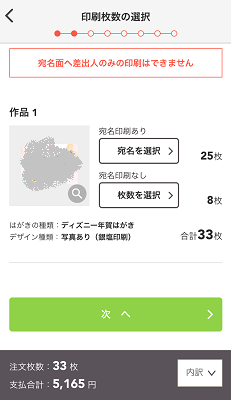毎年恒例の年賀状作成。簡単にかわいくできたらいいですよね♪色々調べましたが「つむぐ年賀」がデザインも料金もかわいく、コスパが良さそう!早めに注文すると割引もあるので、今回は「つむぐ年賀」で年賀状を作成してみました(*^^*)
もくじ
「つむぐ年賀」の良いところは?
まずは良いところをご紹介したいと思います‼
- デザインがかわいくて豊富
- 宛名印刷が無料
- 送料がほぼ無料
- 値段も安め
それぞれ詳しく見てみましょ~。
可愛いデザインがたくさんあります。また写真の人物のみを切り取ってスタンプのように使えるので、自分だけのデザインを作ることもできます☆
宛名を書く時、緊張しちゃいますよね!一番間違いが多いところですし…こちらのアプリは自分でデータを入力すれば、無料で宛名を印刷してくれます。お金がかかるアプリも多い中、ここが無料というのは嬉しいですよね(*^^*)
自分で入力するのも面倒だという方には「宛名入力代行サービス」もあります。こちらは去年いただいた年賀はがきや名刺を送るだけで、年賀状を送りたい人の住所氏名を入力してくれます。
こちらは料金がかかり、「1500円(基本料金)+1件につき30円」となります。
ゆうパケット(ポストにお届け)なら20枚以上で無料、ゆうパック(配達指定、代引OK)なら100枚以上で無料です。
もし20枚以下の場合は「ゆうパケット」で280円(税抜)、「ゆうパック」が良い方なら100枚以下は630円(税抜)かかります。
送料を無料にするためには、20枚以上注文すればいいということですね。年賀はがきを送る方なら20枚は超えると思うので、ほぼ無料と言ってもいいのではないでしょうか(笑)
1枚当たりの税抜価格がこちら↓↓
【写真ありの場合】
| 注文枚数 | 定価 |
| 1枚~29枚 | 100円 |
| 30枚~49枚 | 95円 |
| 50枚~99枚 | 85円 |
| 100枚以上 | 78円 |
【写真なし】
| 注文枚数 | 定価 |
| 1枚~29枚 | 78円 |
| 30枚~49枚 | 73円 |
| 50枚~99枚 | 65円 |
| 100枚以上 | 58円 |
このお値段から早期割などが適応されます。 全部のお値段は、これにハガキ料金(1枚63円)と送料がプラスになります。
ダウンロードして、デザイン作成☆
では年賀状を作成してみましょう!まずはアプリをダウンロードします。

年賀状アプリ つむぐ年賀2020開発元:Saltworks.inc.無料posted withアプリーチ


そうすると、こちらがホーム画面になります。

まずはデザインを決めます。私の場合は写真入りを選びました。写真なしはもっと簡単だと思います!
デザインはトップ画面の上にある「2020最新デザイン」から選んでもいいですし、下に行くと「結婚報告」「出産報告」「人気デザイントップ20」等もあるので、色々見てみてください。
何枚かお気に入りのデザインを見つけたら、実際に写真を入れてシュミレーション。写真を入れる箇所をタップすると、スマホの中から写真が選べますよ♪
一番簡単な方法でオリジナル感を出すには、選んだデザインに写真を入れて、下にある「背景」ボタンで背景を変えてみるのがおすすめです(*^^*)
また好きなメッセージを入れたりすることもできますよ。編集画面が変わったり、分からなくなった時は右下の「基本」「詳細」ボタンのどちらかを押すと、元に戻ったりします(笑)
ハガキに記載する自分や家族の名前、住所を入力しておきましょう。選んだデザインの画面下のほうに「差出人入力」とあるので、そちらから入力です。入力したら右上の「次へ」を押し、確認したら「完了」を押します。
これでいつでも自分の住所をハガキ上に張り付けることができるようになりますよ。
写真も入れて、差出人の名前住所も変更して、できる方は「背景変更」や「メッセージ入力」したら、年賀状の完成です‼ 右上の赤文字「保存」を忘れずに押してくださいね☆
時間がある時に「宛名リスト」を作成しておこう!
宛名入力を自分でする場合は、時間がある時に「宛名リスト」から送る方の名前や住所を入力しておきましょう!
一度入力しておけば来年も使えるので、費用を抑えたい方はコツコツと時間ある時に入力を☆
いただいたハガキや名刺を送って入力までしてもらうこともできますが、 「1500円(基本料金)+1件につき30円」 かかります。
注文してみよう♪
作った年賀状を注文しましょう!家にプリンターがある方はそのままデータを印刷できますよ。
印刷をお願いする方は、ホーム画面の下の方に「保存作品」とあるのでそちらを押します。そして印刷するものをクリック。「カートに入れる」→「カートを見る」→「注文にすすむ」をクリック。
「はがきの種類を選択」します。切手付きは63円、切手なしは無料です。

選んだら「次へ」。次に「宛名印刷サービスを利用しますか?」と聞かれるので、「利用しない」か「利用する」を選びます。印刷料金は無料ですよ。

「次へ」を押して、注文する枚数を選びます。
「宛名印刷あり」の場合は宛名登録した中からどの方の宛名を印刷するか選択できますよ。そして「宛名を指定する」を押します。そして「次へ」

こちらは保険をつけるかどうかです。「安心保険」をつけると、何か不具合があったときに事前に連絡をもらえたり、印刷後にミスが見つかっても再印刷や交換ができます。
しっかり確認をして間違いがなければ、「利用しない」でもいいと思います。どちらか選んだら「次へ」
次は「お客様情報の入力」です。注文者情報と同じならそのまま、別の場合は入力します。そして「次へ」
サポートコードがなければ「次へ」。希望の納期と希望の配達方法を選びます。
支払い方法を選びます。

決めたら「次へ」。すると「注文内容の確認」になります。右下に「内訳」も出ます。私の場合はこんな感じでした。
クレジットカードの場合はカード情報を入力して、注文完了です。
早期割引は??
10/31の16時までの注文で10%引き、11/12の16時までの注文で8%引きです。
今後どんどん割引率が下がっていくと思います。私は10/31に間に合ったので10%引きでした。次は11/16までがお得ですね(*^^*)慌てないように早めに年賀状を作成しましょう(*‘∀‘)
仕上がりは??
10月31日に注文し、出荷予定が11月8日ということだったんですが、沖縄への到着は11月12日(火)でした。とっても楽しみにしていたので長く感じた(笑)
気になる仕上がり具合は……とても満足しました(#^.^#)スマホでの写真を使ったので、画質が心配でしたが、とてもきれいな仕上がり★
おすすめできるアプリです♪